!PDFelement - برنامجٌ بسيط ورفيع الجودة لتعديل ملفات PDF
سارع إلى استخدام PDFelement، الأسهل لإدارة ملفات PDF
إن كنت تدرك تماماً أهمية جداول Excel، فلا شك أن إنشاء PDF من Excel هي فكرةٌ صائبة، حيث تضمن من خلالها حماية بياناتك من التعديل أو الحذف، فإن كنت عاجزاً عن اختيار البرنامج الأمثل الذي يمكِّنك من إنشاء PDF من Excel، فالخيارات المتاحة أمامك كثيرة، ويعد PDFelement واحداً من تلك البرامج الموثوقة الشاملة، وسنستعرض في هذا المقال ميزات هذا البرنامج والبرامج الأخرى التي يمتاز كل واحدٍ منها بمحاسن وتشوبه بعض العيوب، حيث يمكنك الاطلاع عليها وإنشاء ملفات PDF عبر الإنترنت أو دونه.
بعض البرامج المُدرَجة في هذا المقال قابلةٌ للتحميل والاستخدام دون إنترنت، أما البعض الآخر فهي برامج مجانية عبر ،الإنترنت أو توفر لمستخدميها خدماتٍ مقابل شراء الاشتراك، كما سيسهل عليك بعد التعرُّف على ميزاتها اختيارالبرنامج الأنسب من بينها لك.
كيفية إنشاء PDF من Excel باستخدام برامج التحرير عبر الإنترنت
1. HiPDF: لتحويل ملفات Excel إلى PDF
يعد HiPDF أحد برامج التي تتيح للجميع على اختلاف مهاراتهم إنشاء ملفات PDF عبر الإنترنت بسهولةٍ وبأقصر وقتٍ ممكن، كما يعد برنامجاً قيِّماً يتيح لك تحويل صيغ ملفات المستندات على اختلاف أنواعها، فضلاً عن كونه برنامجاً مجانياً بالكامل، حيث عليك ببساطة الاستمتاع بتحويل ملفات PDF أو ضغط حجمها أو دمجها تبعاً لمُقتضيَات تحريرها.
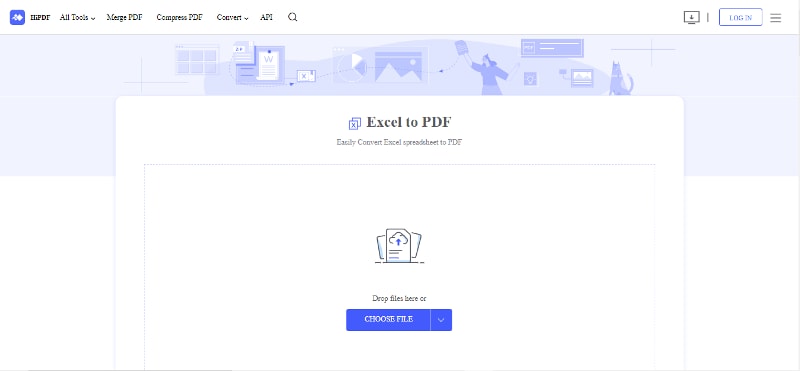
نستعرض فيما يلي الخطوات المتبعة في إنشاء PDF من Excel باستخدام HiPDF:
- عليك بدايةً الدخول إلى الموقع الرسمي التالي على الإنترنت: https://www.hipdf.com/excel-to-pdf
- ستجد كافة أدوات التحويل مدرَجةً في النافذة الرئيسية للبرنامج.
- إن كنت تنوي تحويل Excel إلى PDF ستجد خيار التحويل المناسب في النافذة الرئيسية للبرنامج.
- بعد النقر على خيار التحويل سيُوجِّهك البرنامج إلى نافذة أداة التحويل.
- يمكنك الآن النقر على خيار "Choose File" لاختيار الملف المطلوب المحفوظ على قرص التخزين، كما يمكنك النقر على على خيار "Drop Files Here" لسحب الملف وإفلاته في نافذة البرنامج.
- ستبدأ عملية رفع الملف فور اختياره.
- انقر على خيار التحويل "Convert" بعد رفع الملف إلى البرنامج.
- لن تحتاج عملية التحويل وقتاً طويلاً، حيث سيظهر خيار التحميل بعد انتهائها.
- انقر على خيار "Download" لتحميل الملف الجديد وحفظه على الحاسوب.
2. Adobe Acrobat: لتحرير ملفات PDF عبر الإنترنت
يعد Adobe Acrobat أفضل البرامج لإنشاء ملفات PDF، والبرنامج الرائد الذي يزوِّد محرري ملفات PDF عبر الإنترنت حول العالم بميزاتٍ قيِّمة. ورغم أن شهرة هذه الشركة تعود لبرامجها القابلة للتحميل، فإنها تعزز شهرتها بتقديم برنامج التحويل هذا عبر الإنترنت.
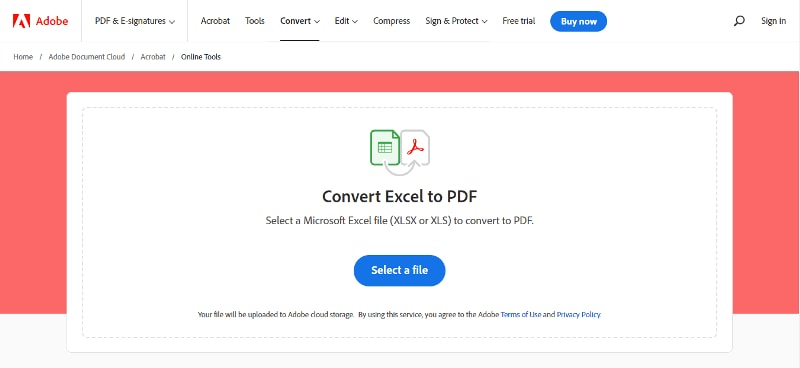
فيما يلي عرضٌ للخطوات التي تسهِّل عليك إنشاء PDF من بيانات Excel:
- ادخل إلى الموقع الرسمي لبرنامج Adobe Acrobat على الإنترنت.
- توجه إلى صفحة محوِّل Excel إلى PDF عبر الرابط التالي: https://www.adobe.com/hk_en/acrobat/online/excel-to-pdf.html
- ستظهر الأن واجهة البرنامج الرئيسية لرفع الملف المُرَاد تحويله.
- انقر على خيار "Select a File" لاختيار جدول Excel ورفعه إلى نافذة البرنامج وتحويله.
- سيؤدي النقر على الخيار السابق إلى فتح نافذة أقراص التخزين لاستعراض المجلدات المحفوظة على جهازك.
- بعد اختيار الملف المُراد تحويله، سيُرفع مباشرةً إلى نافذة البرنامج الرئيسية.
- سيبدأ البرنامج عملية التحويل آلياً، حيث سيُصبح الملف المحوَّل جاهزاً للتحميل بعد انتهائها.
- يزوِّدك البرنامج بخيارين للحفظ، يتيح أولهما لك تحميل الملف وحفظه في قرص التحزين على الحاسوب، وثانيهما لإنشاء حسابٍ على Adobe، حيث سيكون الملف بعد ذلك متوفراً للمشاركة عبر راوبط وسائل التواصل الاجتماعي.
3. iLovePDF: لتحويل Excel إلى PDF
هو برنامجٌ جيد لتحويل ملفات Excel إلى PDF عبر الإنترنت، كما يسهِّل على مستخدميه تحويل المستندات على اختلافها مجاناً، وفيما يلي استعراضٌ للخطوات المتبعة لاستخدام البرنامج:
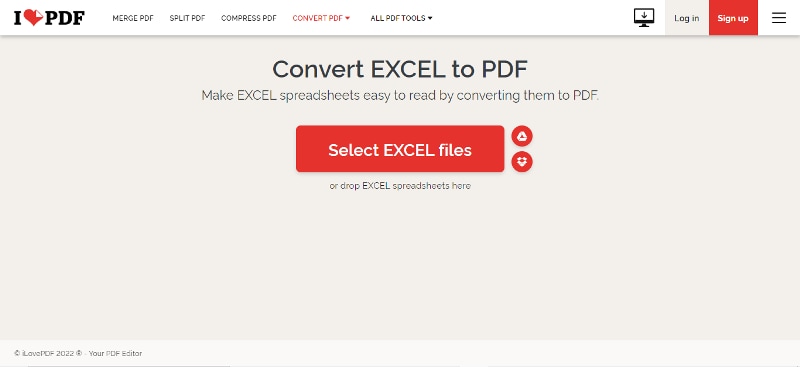
- ادخل إلى موقع البرنامج التالي على الإنترنت: https://www.ilovepdf.com/excel_to_pdf
- انقر الآن على خيار
- "Select Excel files" الملوَّن بالأحمر لرفع ملف Excel المُرَاد تحويله من نافذة استعراض أقراص التخزين على جهازك، كما يمكنك رفع الملفات المحفوظة فيGoogle Drive وDropbox من خلال روابطها.
- سيبدأ البرنامج عملية التحويل فور رفع الملف إليه.
- بعد نجاح عملية التحويل، يمكنك تحميل الملف المحوَّل وحفظه.
يعد iLovePDF برنامجاً سهل الاستخدام، كما يتيح لك تحويل ملفات Excel إلى PDF مجاناً، وعلى الرغم من أن موقعه الإلكتروني يوفر لمستخدميه تحويل الملفات مجاناً وبشكلٍ فردي، يمكن استخدامه لإغراض تعليمية أو تجارية أو للمطورين. وذلك من خلال شراء خطط الاشتراك المدفوعة، مثل خطة الاشتراك المميزة أو خطة الأعمال المخصصة، والتي يمكنك دفعها شهرياً أو سنوياً، فضلاً عن الميزات المميزة التي توفرها، الأمر الذي يتيح لك حرية اختيار خطة الاشتراك التي تناسبك، وإن كانت عمليات التحويل التي تودُّ إنجازها محدودة، فإن الإصدار المجاني هو الخيار الأفضل.
كيفية إنشاء PDF من Excel باستخدام برامج التحرير في وضع عدم الاتصال بالإنترنت
يمكنك استخدام برامج تتيح لك إتقان كيفية تحويل جداول بيانات Excel وحفظها بصيغة ملفات PDF دون الاتصال بالإنترنت، وهي برامج قابلة للتحميل يمكنك استخدامها إن دعتك الحاجة لتحويل عددٍ كبير من الملفات، كما أنها الأمثل إن كنت تودُّ تجنُّب الاتصال بالإنترنت لدواعٍ أمنية، فرغم سهولة استخدام البرامج المعتمدة على الإنترنت وسلاستها، فإن مستنداتك عليها لن تكون محميةً كما ما يجب، حتى إن كانت تمنحك ضماناتٍ أمنية مثل حذف المستندات بعد تحميلها وما شابه، لذلك يشعر الكثيرون بالاطمئنان عند استخدام برامج يمكن تشغيلها دون الاتصال بالإنترنت.
4. تحويل ملفات Excel إلى PDF باستخدام PDFelement (تحميل مجاني)
PDFelement يعد PDFelement أحد برامج تحويل PDF ذائعة الصيت القابلة للتحميل، والأمثل للمواظبين على تحويل كميات ضخمة من المستندات أو للاستفادة من كافة ميزات البرنامج.
إن أحببت تحويل مستندات تتضمن بياناتٍ هامة، فحريٌّ بك إجراء هذه المهمة دون اتصالٍ بالإنترنت.
يوفر لك PDFelement إصداراً مجانياً وخطط اشتراكٍ مدفوعة، ومع ذلك، يزوِّدك الإصدار المجاني ببعض ميزات التحرير المفيدة، وفيما يلي استعراضٌ للخطوات المتبعة لإنجاز عملية التحويل:
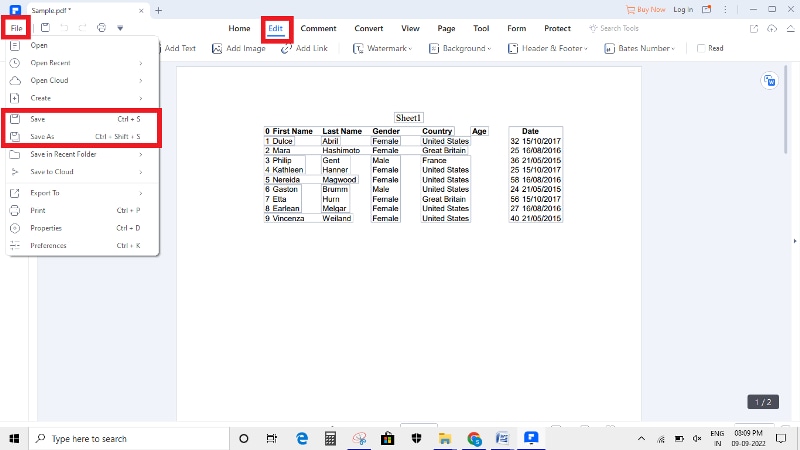
- عليك بداية الدخول إلى الموقع الرسمي لبرنامج PDFelement على الإنترنت.
- سارع إلى تحميل الإصدار المجاني من برنامج التحويل هذا.
- ثبِّت البرنامج على الحاسوب.
- انقر على خيار نافذة البرنامج الرئيسية "Home" بعد فتحه.
- ستجد في النافذة الرئيسية للبرنامج خيار "Create PDF" لإنشاء ملف PDF.
- انقر على الخيار سالف الذِّكر لإضافة الملف المُرَاد تحويله إلى البرنامج.
- انقر على خيار الإنهاء "Finish" بعد نجاح عملية التحويل.
- انقر الآن على خيار "Save As" لحفظ الملف المُحوَّل في مجلد التخزين الذي تشاء.
إن كنت تود إتقان صياغة ملفات PDF دون اتصالٍ بالإنترنت، فانقر على الرابط المُدرَج أدناه لتتعرَّف على أسهل الطرائق وأجداها لتحرير ملفات PDF.
5. حفظ جداول بيانات Excel بصيغة ملف PDF باستخدام Excel
تتضمن حزمة MS Office برامج يمكنك الاستعانة بها كأدواتٍ تتيح لك إنشاء ملفات Excel بصيغة PDF. وتتمثَّل إحدى طرائق استخدامها في تحويل ملف Excel وحفظه بصيغة ملف PDF.

لإنجاز هذه المهمة، طبِّق الخطوات التالية:
- عليك بدايةً فتح المصنف المُراد تحويله.
- انقر على خيار "File" متبوعاً بالنقر على خيار الحفظ "Save As".
- انقر على خيار "Browse" لاستعراض الخيارات المتوفرة.
- ستجد الآن خيارات متعددة لحفظ الملف.
- اختر صيغة الملف PDF.
- ستجد خيارات مثل قياسي "standard" لفتح الملفات بعد نشرها وما شابه.
- تتيح لك بعض الخيارات الأخرى حفظ المصنَّف برمته أو حفظ صفحاتٍ أو جداول أو عناصر محددة بعينها منه.
- يمكنك الآن النقر على خيار موافق "Ok" متبوعاً بالنقر على خيار "Save" لحفظ الملف المُعدَّل.
6. تصدير مستند Excel وحفظه بصيغة ملف PDF على Excel
إضافةً إلى حفظ الملفات بصيغة PDF، باستطاعتك كذلك تصدير الملفات وحفظها بصيغة ملف PDF، وهي طريقةٌ مجدية لتحويل Excel إلى PDF
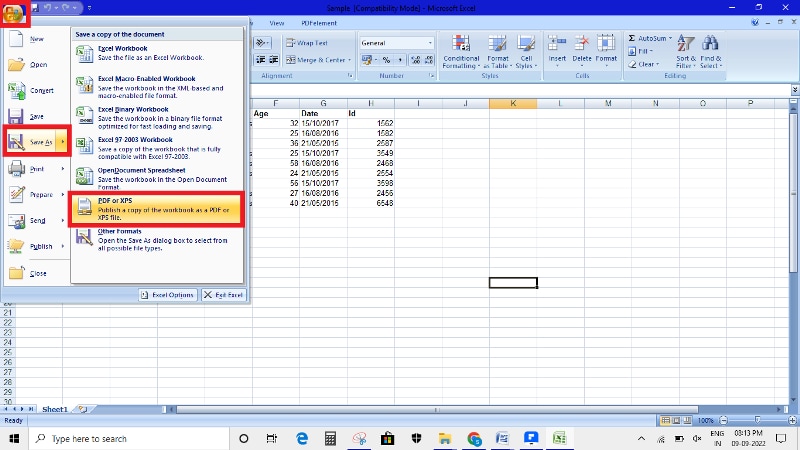
اطلع على الخطوات المتبعة المتعلقة بهذه الطريقة:
- عليك بدايةً فتح المصنف المُراد تحويله.
- انقر على خيار ملف "File".
- بعد النقر على خيار التصدير "Export" ستجد خيارين أحدهما لإنشاء مستند PDF أو XPS "Create PDF/XPS document" وثانيهما لتغيير صيغة الملف "Change File Type".
- انقر على خيار الإنشاء ""Create PDF/XPS document".
- سيؤدي النقر على الخيار السابق إلى فتح نافذة خيارات نشر الملف بصيغة PDF أو XPS المماثلة لقائمة خيار الحفظ باسم "Save".
- يمكنك الآن اختيار موقع النشر فضلاً عن الخيارات المتقدمة الأخرى المتوفرة.
خاتمة
عادةً ما تتضمَّن جداول Excel بياناتٍ هامة وقيمة، لذلك فإن مشاركتها مع الآخرين سيجعلها أكثر عرضةً للتعديل أو التحرير، وعليه فإن تحويلها إلى ملفات PDF هو عين الصواب، ولذلك، استعرض هذا المقال برامج عدة لتحويل ملفات PDF، حيث ستجد منها ما يمكنك استخدامه بسهولة عبر الإنترنت وإنجاز هذه المهمة مجاناً، شرط أن لا يتجاوز حجم الملفات حدَّا معينا، كما يضع العديد من هذه البرامج المجانية قيوداً على عدد المستندات المُتَاح لك تحويلها، فضلاً عن أن تضمُّن تلك الجداول لبيانات هامة قد يثنيك عن استخدام برامج مجانية عبر الإنترنت.
نتيجةً لما سبَق ذكره، يلجأ الكثيرون إلى برامج موثوقة يمكن استخدامها دون الاتصال بالإنترنت مثل PDFelement من Wondershare، الذي يتيح لك تحويل Excel إلى PDF، فضلاُ عن غناه بميزات تحرير سهلة الاستخدام، مع التذكير بالقيود التي تضعها نسخته المجانية على عدد عمليات التحويل، كما تتيح حزمة برامج MS Office لمستخدميها حفظ Excel بصيغة ملفات PDF، فإن لم يسبق لك تجربة هذه الطريقة، يمكنك تنفيذها بسهولة باستخدام ميزتي الحفظ أو التصدير لحفظ جداول Excel بشكلٍ جزئي أو كلي بصيغة ملفات PDF.

